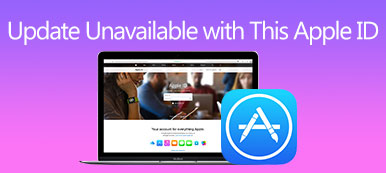Es kann mehrere Gründe dafür geben, dass Ihr iPhone nicht ordnungsgemäß aktualisiert wird. In diesem Beitrag werden einige häufige Gründe dafür erörtert Das iPhone wird nicht aktualisiert und fünf hilfreiche Schritte zur Fehlerbehebung, um das Problem zu beheben.

Teil 1. Warum wird mein iPhone nicht aktualisiert?
Das iPhone bietet eine einfache Möglichkeit, sein System auf das neueste iOS zu aktualisieren. Sie können in der App „Einstellungen“ nach iOS-Updates suchen und diese installieren. Viele Benutzer haben jedoch das Problem, dass das iPhone nicht aktualisiert wird oder dass sie beim Vorbereitungsbildschirm hängen bleiben. In diesem Teil werden einige häufige Gründe erläutert, warum ein iPhone möglicherweise nicht aktualisiert wird.
Ein häufiger Grund, warum Ihr iPhone nicht aktualisiert wird, ist folgender: schlechte Internetverbindung. Im Allgemeinen müssen Sie Ihr iPhone mit einem starken und stabilen WLAN-Netzwerk verbinden, um iOS zu aktualisieren. Wenn Sie versuchen, Ihr iPhone über Mobilfunkdaten zu aktualisieren, stellen Sie sicher, dass Sie über eine gute Mobilfunkverbindung verfügen.
Ein weiterer häufiger Grund, warum ein iPhone möglicherweise nicht aktualisiert wird, ist Folgendes: niedrige Akkulaufzeit. Um mit der iOS-Aktualisierung beginnen zu können, müssen noch mindestens 50 Prozent der Akkulaufzeit übrig sein.
Speicherplatz nicht ausreichend führt dazu, dass Ihr iPhone nicht aktualisiert wird. Bevor Sie Ihr iPhone aktualisieren, stellen Sie sicher, dass Sie über genügend Speicherplatz verfügen, um das iOS-Update zu installieren.
Veraltete oder beschädigte Software kann die Aktualisierung Ihres iPhones verhindern. Wenn die Software Ihres iPhones beschädigt ist, müssen Sie sie möglicherweise wiederherstellen und dann iOS aktualisieren.
App-Probleme und falsche Einstellungen kann auch dazu führen, dass das iPhone nicht nach Updates suchen kann. In einigen seltenen Fällen können Probleme mit den Servern von Apple auftreten und vorübergehend ausfallen, was dazu führen kann, dass Ihr iPhone nicht aktualisiert wird.
Teil 2. Fünf hilfreiche Möglichkeiten zur Fehlerbehebung Das iPhone wird nicht aktualisiert
Wenn Sie nicht nach Updates suchen können oder iOS auf Ihrem iPhone nicht aktualisieren können, sollten Sie sicherstellen, dass Sie eine Verbindung zu einem starken und zuverlässigen Wi-Fi-Netzwerk herstellen. Wenn Ihr iPhone im iOS-Vorbereitungsbildschirm hängen bleibt, können Sie es aufladen und prüfen, ob der Aktualisierungsfortschrittsbalken normal funktioniert. Außerdem müssen Sie über ausreichend Speicherplatz verfügen, um das iOS-Update starten zu können. Wenn das Problem, dass sich das iPhone nicht aktualisieren lässt, weiterhin besteht, befolgen Sie die folgenden fünf hilfreichen Tipps.
Starten Sie neu, um das Problem zu beheben. Das iPhone wird nicht auf iOS 18/17/16 aktualisiert
Ein Neustart Ihres iPhones kann helfen, kleinere Softwarefehler zu beheben, die dazu führen können, dass iOS nicht aktualisiert wird. Um Ihr iPhone neu zu starten, halten Sie die Seitentaste und die Lauter-Taste gedrückt, um es auszuschalten. Warten Sie einige Sekunden und halten Sie dann die Seitentaste gedrückt, um Ihr iOS-Gerät wieder einzuschalten. Sobald Ihr iPhone eingeschaltet ist, versuchen Sie es erneut und prüfen Sie, ob es funktioniert.

Wenn Ihr iPhone während des iOS-Aktualisierungsvorgangs nicht reagiert oder einfriert, müssen Sie möglicherweise einen Neustart erzwingen. Dieser Vorgang variiert je nach iPhone-Modell. Dennoch können die meisten neueren iPhones einen Neustart erzwingen, indem Sie die Ein-/Aus-Taste und entweder die Lautstärketaste gedrückt halten, bis das Apple-Logo erscheint.
Setzen Sie das iPhone zurück, um das Problem zu beheben. iOS lässt sich nicht aktualisieren
Wenn Sie auf einem iPhone nicht nach Updates suchen können, können Sie versuchen, alle Netzwerkeinstellungen zurückzusetzen. Klopfen Allgemein Scrollen Sie in der App „Einstellungen“ nach unten und wählen Sie „ iPhone übertragen oder zurücksetzen Option, tippen Sie auf ZurücksetzenUnd wählen Sie dann Netzwerkeinstellungen zurücksetzen. In diesem Schritt können Sie auch auswählen Alle Einstellungen zurücksetzen .

Wenn das Problem durch das Zurücksetzen der Netzwerkeinstellungen nicht behoben wird, versuchen Sie, Ihr iPhone über das auf die Werkseinstellungen zurückzusetzen Löschen aller Inhalte und Einstellungen Besonderheit. Durch diesen Vorgang werden alle Daten und Einstellungen auf Ihrem iOS-Gerät vollständig gelöscht, sodass Sie neu beginnen und den Aktualisierungsvorgang erneut versuchen können.
Aktualisieren Sie das iPhone manuell mit iTunes
Wenn keiner der oben genannten Tipps funktioniert, können Sie versuchen, Ihr iPhone manuell mit iTunes zu aktualisieren. Schließen Sie das iPhone an Ihren Computer an, auf dem die neueste Version von iTunes installiert ist, öffnen Sie dann iTunes und wählen Sie das Gerät aus. Gehe zum Zusammenfassung Registerkarte, und klicken Sie auf Auf Update überprüfen. iTunes sollte nun versuchen, Ihr iPhone auf die neueste iOS-Version zu aktualisieren.

Beheben Sie System- und Softwareprobleme zur Fehlerbehebung. Das iPhone lässt sich nicht aktualisieren
Wenn die Software Ihres iPhones veraltet oder beschädigt ist, kann dies die Aktualisierung verhindern. Außerdem kann es sein, dass ein iPhone aufgrund von Softwareproblemen, die das Gerät betreffen, nicht aktualisiert wird. Das leistungsstarke Apeaksoft iOS Systemwiederherstellung kann systembezogene Probleme und App-Fehler beheben. Damit können Sie Ihr iPhone sicher auf die neueste iOS-Version aktualisieren.

4,000,000+ Downloads
Beheben Sie systembezogene Probleme, einschließlich der Tatsache, dass das iPhone nicht aktualisiert werden kann.
Fortschrittliche Technologie zur Diagnose, warum das iPhone iOS nicht aktualisiert.
Beheben Sie verschiedene App-Fehler und aktualisieren/downgraden Sie iOS sicher.
Kompatibel mit allen gängigen iPhone/iPad-Modellen und iOS-Versionen.
Schritt 1 Laden Sie diese iOS-Systemwiederherstellung kostenlos herunter und führen Sie sie auf Ihrem Computer aus. Schließen Sie Ihr iPhone an und stellen Sie die Verbindung erfolgreich her. Klicken Start und wählen Sie die Standart Modus um das Problem zu lösen, dass das iPhone nicht aktualisiert werden kann.

Schritt 2 Führen Sie Ihr iPhone in den Wiederherstellungs- oder DFU-Modus, indem Sie den Anweisungen auf dem Bildschirm folgen. iOS System Recovery stellt das zugehörige Firmware-Paket zur Behebung Ihres iPhone-Problems bereit. Sie können es herunterladen, um das Problem zu beheben, dass sich das iPhone nicht problemlos aktualisieren lässt. Durch diesen Vorgang wird Ihr iPhone auf die neueste iOS-Version aktualisiert.

Überprüfen Sie die Apple-Server und wenden Sie sich an den Apple-Support
Apple-Server können vorübergehend ausfallen, was dazu führen kann Probleme beim Aktualisieren Ihres iPhones. Obwohl dies selten vorkommt, lohnt es sich zu prüfen, ob dies nicht die Ursache ist. Sie können den Status der Apple-Server überprüfen, indem Sie die besuchen Apple System Status Buchseite. Wenn Sie feststellen, dass das Update aufgrund eines Serverproblems nicht verfügbar ist, sollten Sie einige Stunden warten, bevor Sie erneut versuchen, iOS zu aktualisieren.
Wenn Sie nicht wissen, wie Sie das Problem beheben können, dass das iPhone nicht aktualisiert werden kann, rufen Sie die Seite „Apple-Support kontaktieren“ auf, um Ihr iPhone-Modell auszuwählen, das Problem zu erklären und direkte Hilfe von Apple zu erhalten.
Teil 3. FAQs zum Thema „iPhone lässt sich nicht aktualisieren“.
Wie geben Sie Ihren iPhone-Speicherplatz frei?
Wenn auf Ihrem iPhone nicht genügend Speicherplatz vorhanden ist, müssen Sie einige große Dateien wie Fotos und Videos löschen. Sie können zur Fotos-App gehen, um nicht benötigte Dateien zu löschen. Außerdem können Sie nicht verwendete Apps deinstallieren iPhone-Speicherplatz freigeben. Um Ihren iPhone-Speicher zu überprüfen und zu verwalten, gehen Sie in der App „Einstellungen“ zu „Allgemein“ und wählen Sie „iPhone-Speicher“. Hier können Sie die aktuelle Speichernutzung einsehen und Empfehlungen für mehr Speicherplatz erhalten.
Wo kann ich alte oder beschädigte iOS-Updates löschen?
Wenn Sie Ihr iPhone nicht aktualisieren und eine beschädigte iOS-Datei erhalten, können Sie die iPhone-Speicheroberfläche aufrufen und zum unteren Teil scrollen, um sie zu entfernen. Tippen Sie auf iOS, wählen Sie die beschädigte Systemdatei aus und tippen Sie auf Update löschen.
Wie kann ich sicherstellen, dass iOS auf meinem iPhone auf dem neuesten Stand ist?
Sie sollten die Funktion „Automatische Updates“ aktivieren, um sicherzustellen, dass auf Ihrem iPhone immer die neueste iOS-Version ausgeführt wird. Sie können darauf über Software-Update zugreifen.
Fazit
Es gibt viele Gründe, warum Ihr iPhone nicht aktualisiert werden kann. Diese fünf oben genannten Tipps sollen Ihnen bei der Lösung des Problems helfen Das iPhone wird nicht aktualisiert Ausgabe. Wenn Sie iOS aktualisieren möchten, sollten Sie sicherstellen, dass Sie über ein stabiles Netzwerk und genügend Speicherplatz verfügen.